
Reparo de fotos com IA
Repare suas fotos, melhore a qualidade e restaure momentos preciosos com uma solução baseada em IA.
05/07/2021 • Arquivado para: Recuperação de dados Windows • Soluções comprovadas
Wondershare Recoverit é um aplicativo de recuperação de dados, como o nome indica. Wondershare projetou o aplicativo para recuperar arquivos perdidos de dispositivos de armazenamento externos, bem como discos rígidos internos de computadores. Essas unidades externas incluem cartões de memória SD, unidades flash e assim por diante. Com o Recoverit, os usuários podem recuperar arquivos perdidos, como imagens, vídeos, áudio, arquivos zip, fotos e outros documentos.
Existem bons testemunhos de milhares de usuários deste programa, de como ele os ajudou a recuperar seus arquivos perdidos. No entanto, alguns podem encontrar exceções dignas de nota. Após a devida pesquisa, o artigo trata disso: uma revisão dos prós e contras do Recoverit Data Recovery Software para facilitar uma tomada de decisão informada por parte dos usuários.
A seguir estão as coisas que eu gosto no programa Recoverit, ou seja, os pontos fortes do aplicativo, com base na pesquisa e no uso:
Tendo visto os prós do Recoverit, é hora de olhar para os contras, ou seja, aqueles aspectos do programa que não são muito bons. A seguir listei o que eu não gosto no Recoverit:
Tecnologia é um tema que me interessa muito, por isso estou sempre pesquisando sobre o assunto com o intuito de aprender cada vez mais. Eu faço muitos consertos, mas tudo isso só ampliou meu conhecimento. Sou um curioso a respeito de software e hardware, o que me faz estudar produtos e testá-los em sua essência. Às vezes dá certo, outras vezes, da completamente errado; ninguém é perfeito.
Mais ainda, testei e acessei várias ferramentas de recuperação de dados e conheço seus prós e contras. Para o Recoverit, o mesmo foi feito após a compra e ativação da versão completa do aplicativo. Desta forma, os recursos puderam ser acessados para uma análise abrangente nas versões do software para Mac e Windows.
Após realizar os testes exigidos, entrei em contato com o suporte de atendimento ao cliente da Wondershare para tirar algumas dúvidas, bem como avaliar o serviço prestado pela equipe de suporte. Eles foram bastante rápidos e prestativos, o que é uma vantagem para eles.
Portanto, esta revisão irá revelar a você tudo o que foi descoberto sobre o aplicativo Recoverit. Você saberá o que funciona e o que não funciona, bem como o que precisa ser melhorado. Você também verá como pode usar o aplicativo para recuperar seus arquivos perdidos e o que você deve esperar ao usá-lo.
Recoverit Data Recovery é um software projetado para ajudá-lo a recuperar arquivos perdidos de seu computador e outros dispositivos. Esta ferramenta está disponível nas versões Windows e Mac; isso o torna uma ferramenta de recuperação versátil. Se você perdeu seus arquivos devido a corrupção, exclusão ou formatação, sistema ou disco rígido corrompido, Recoverit é a ferramenta que você deve usar para acessar esses arquivos; ele irá recuperá-los para você.
Novamente, Recoverit foi projetado para recuperar arquivos que não foram sobrescritos. Portanto, se seus arquivos foram sobrescritos em seu sistema, não há muito que o Recoverit pode fazer. No longo prazo, depende de você.
Desde o início, é importante afirmar que Recoverit é um aplicativo seguro para usar em seu sistema para suas necessidades de recuperação de dados. Você tem todo o direito de ser cético quanto ao uso de aplicativos da Internet, pois vários deles se mostram duvidosos e causam mais danos do que benefícios aos usuários. Com Recoverit, você não tem essa preocupação, pois ele foi verificado por diferentes programas antivírus em sistemas Mac e Windows e nenhuma atividade maliciosa foi encontrada nele.
Além disso, Recoverit funciona em arquivos que já foram excluídos e considerados inacessíveis, para que seus arquivos de sistema atuais não sejam afetados. Porém, por cautela, você não deve permitir que outros programas sejam executados em segundo plano enquanto estiver usando o aplicativo Recoverit. A razão disso é que ele estará usando grande parte das velocidades de gravação e leitura do disco do seu sistema, diminuindo a velocidade de outros programas que podem estar rodando conforme você o usa. Salve-se do estresse e feche os outros programas até que você termine de usar o Recoverit.
Em primeiro lugar, Recoverit não é um aplicativo gratuito. No entanto, porque você pode não estar disposto a pagar por um aplicativo que nunca experimentou; a Wondershare fornece uma versão de teste do aplicativo para usuários inexperientes como você. Com esta versão de teste, você pode usar todos os recursos encontrados na versão paga. Mas você deve observar que há uma limitação no tamanho dos arquivos que você pode recuperar com a versão de teste gratuita, pois não é possível recuperar mais de 100MB de arquivos.
Para uma licença de um ano no Windows, você pagará $59,95 para começar, e para uma versão Mac do plano de um ano, o preço é $69,95. Com um adicional de $10, você poderá obter uma licença vitalícia do aplicativo Recoverit.
Para entender como o Recoverit funciona, você deve entender como a exclusão de arquivos em seu sistema opera. Quando os arquivos são perdidos ou excluídos do seu sistema de computador, eles não são imediatamente removidos do seu sistema. O que é excluído, na realidade, é o atalho para os arquivos. Isso se aplica a sistemas baseados em Mac e também no Windows.
Os arquivos excluídos são mantidos em seu sistema, mas você não pode acessá-los. Eles permanecem assim até que novos arquivos os substituam. Contanto que eles não sejam substituídos, você pode iniciar o Recoverit ao seu sistema de computador, e ele será capaz de recuperar esses arquivos. Isso significa que os arquivos excluídos recentemente têm uma chance maior de serem recuperados com o Recoverit do que os arquivos perdidos há anos.
O Recoverit varre o seu sistema e recupera o máximo possível de arquivos que não foram sobrescritos.
Não há um tempo definido para o Recoverit verificar e recuperar arquivos perdidos. O tempo que o aplicativo levará depende totalmente da quantidade de arquivos a serem verificados, do seu tamanho, bem como da velocidade de leitura do seu disco rígido. Isso significa que se você está tentando recuperar apenas alguns arquivos e seu disco rígido tem uma velocidade de leitura rápida, o Recoverit irá escanear e recuperar os arquivos mais rápido do que se o inverso fosse o caso.
Mais ainda, o modo de verificação que você escolher desempenha um papel na velocidade ou lentidão com que o aplicativo irá verificar seu sistema em busca de arquivos perdidos. Por exemplo, uma verificação rápida pode levar cerca de cinco minutos para recuperar arquivos de aproximadamente 70GB. Para uma varredura profunda, por outro lado, a varredura pode levar horas, pois a ferramenta tem mais arquivos para verificar antes de fornecer um resultado.
Antes de entrar nesta parte da avaliação, devo salientar que, devido à natureza complicada da recuperação de dados e todos os seus aspectos técnicos, nem todos os recursos do Recoverit foram testados conforme alegado pelo Wondershare. Sua situação pode ser diferente, produzindo assim um resultado variável, pois os testes de desempenho projetados abaixo eram testes básicos de âmbito geral.
Seguindo em frente, diferentes arquivos foram selecionados para este teste, e eles incluem formatos de arquivo comuns como MP3, DOCX, MOV, JPG, MKV, XLSX, PNG, PDF, MP4 e PPTX. Depois de salvar os arquivos em "Meus documentos" em meu computador Windows, bem como em uma unidade flash USB, eu os exclui "permanentemente".
Em seguida, é hora de descobrir a eficácia do Recoverit na recuperação de todos os arquivos que foram excluídos.
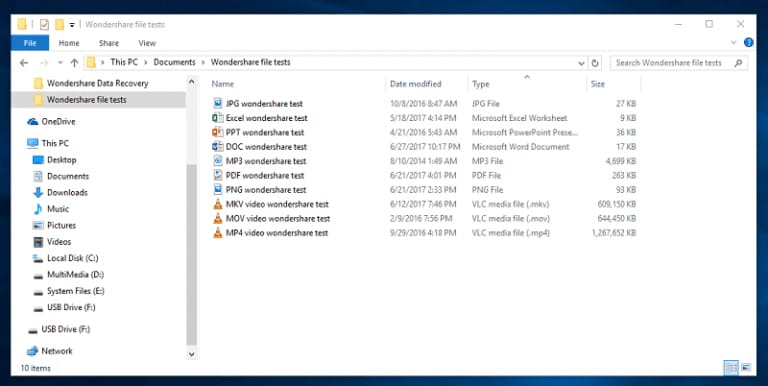
O primeiro teste foi na unidade flash USB, formatada com todos os arquivos dentro dela.
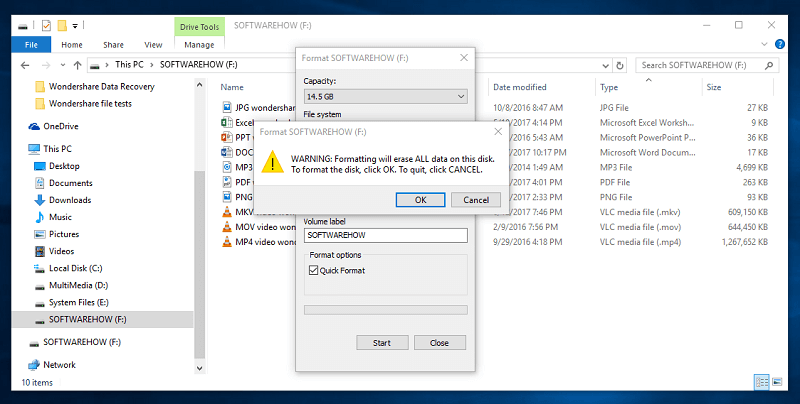




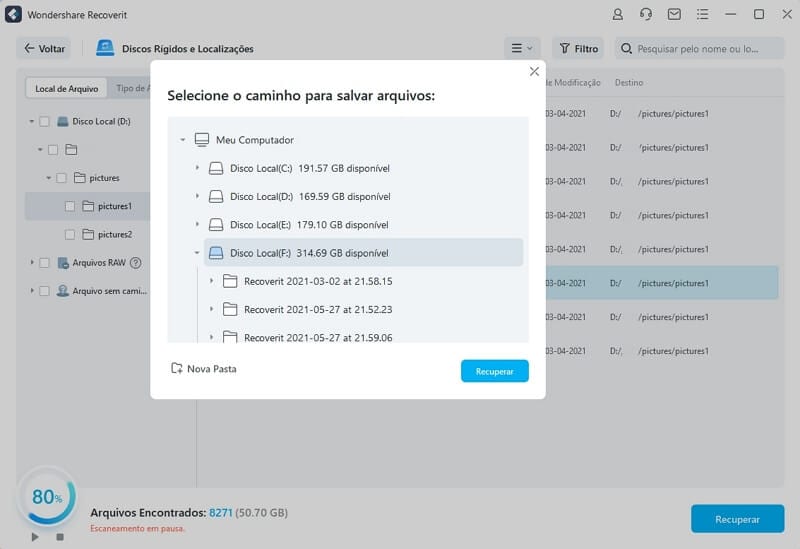

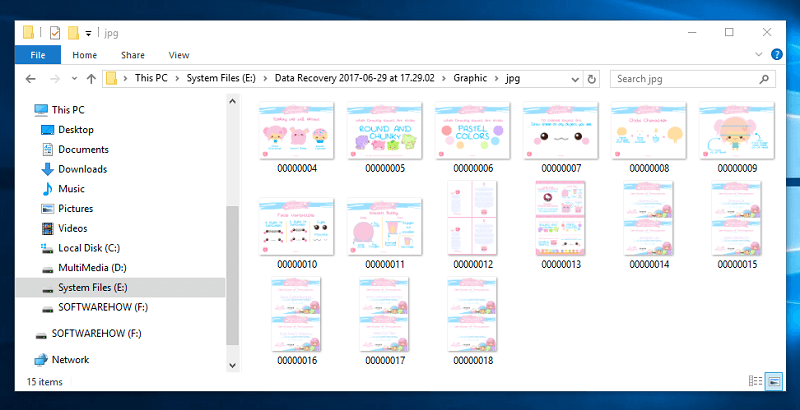
Este teste foi semelhante ao anterior, mas os arquivos deveriam ser recuperados de um disco rígido antigo do PC onde a pasta “Meus Documentos” estava armazenada.

A seguir estão as razões por trás da avaliação de Recoverit realizada por mim:
Eu classificaria o programa da seguinte maneira:
Facilidade de uso: um sólido quatro de cinco é o que eu daria ao aplicativo aqui. Isso porque o design é bastante simples e não é complicado de usar, mesmo por um usuário iniciante. Porém, embora seja padronizado e facilmente navegável, não é tão intuitivo quanto o esperado. Isso ocorre porque você terá que realizar sua pesquisa novamente se precisar voltar à lista de arquivos depois de visualizar um arquivo da lista. Esta necessidade de leitura repetitiva podia ser evitada com um simples botão Voltar.
Sistema de preços: Wondershare Recoverit tem uma faixa de preços razoável; portanto, 4,5 de 5 é uma boa classificação. Com $59,95, você pode obter uma licença de um ano, e com $69,95, você pode obter uma licença vitalícia. Além disso, você obtém atualizações gratuitas. Isso é incrível! Para usuários de Mac, no entanto, prepare o seu bolso, pois a licença de um ano começa em $79,95. Se você considerar valiosas as imagens, vídeos e documentos perdidos, você estará disposto a gastar essa quantia em uma ferramenta eficaz.
Suporte: por ter uma equipe de suporte rápida e confiável, o aplicativo Wondershare Recoverit recebe 4,5 de 5. A equipe sempre cumpre o prazo prometido para dar um retorno ao cliente, o que é ótimo para os negócios.
O software Wondershare Recoverit é recomendado como uma boa ferramenta para recuperar arquivos deletados do seu sistema de computador, após levar em consideração seus prós e contras. Comparado com outras ferramentas de recuperação, Recoverit está no lado mais barato. É também mais eficaz na recuperação de imagens, ponto que merece destaque para designers gráficos e fotógrafos. É aconselhável usar o aplicativo na recuperação de tamanhos menores de arquivos e se você precisar fazer uma varredura profunda em arquivos grandes, certifique-se de ter tempo disponível para esperar o processo ser concluído.
Por mais que o aplicativo possa não ter sucesso em todos os casos na recuperação todos os arquivos, e pode ser demorado, especialmente quando você está usando o modo de recuperação “Varredura Profunda”, você não deve descartá-lo ainda. O que você deve levar em consideração é que ele consegue recuperar os arquivos importantes que você perdeu e isso é melhor do que não conseguir recuperar nada. Ainda mais se você não tiver em qualquer outro lugar backups aos quais você pode recorrer. É por isso que é importante fazer backup de seus arquivos, pois aplicativos de recuperação como o Recoverit devem ser usados apenas como último recurso. O backup de arquivos deve ser uma rotina obrigatória para você, como usuário.
Luís Santos
chief Editor